怎样取消显示Excel中最近打开的历史文档
1、打开Excel,在打开页面,就会显示最近打开过的文档。

2、新建空白工作簿后,进入到软件页面,点击“文件”。
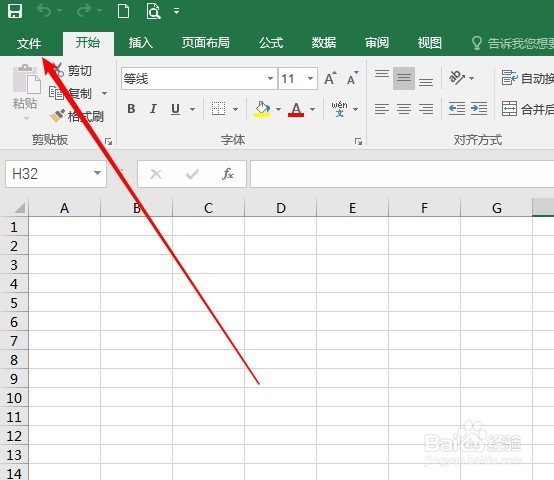
3、在“打开”中也会显示最近打开过的文档。
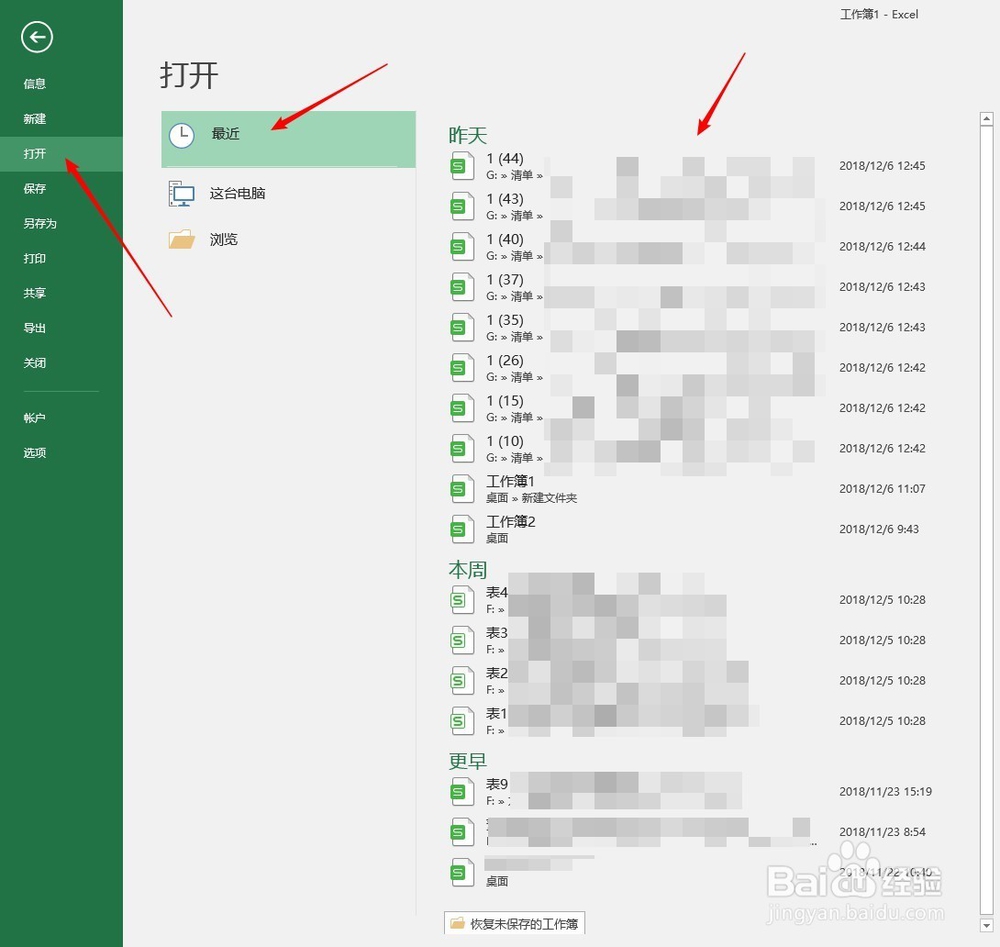
4、下面对这两个地方的记录予以关闭。点击“选项”。

5、在打开的窗口中切换到“高级”选项卡,在右侧“显示”下,把两个数字都改为0,另一项取消勾选。

6、回到Excel中,再次打开刚才的两个地点,点击“文件”,刚才的记录被清空了。

7、同样,刚启动软件时的页面中的记录也被清空了。

声明:本网站引用、摘录或转载内容仅供网站访问者交流或参考,不代表本站立场,如存在版权或非法内容,请联系站长删除,联系邮箱:site.kefu@qq.com。
阅读量:180
阅读量:126
阅读量:82
阅读量:185
阅读量:34